Duas maneiras de alterar as margens no Google Docs
Miscelânea / / November 28, 2021
O Google doc é uma ótima plataforma para a criação de documentos importantes e há mais no Google docs do que apenas conteúdo. Você tem a opção de formatar seu documento de acordo com seu estilo. Os recursos de formatação como espaçamento de linha, espaçamento de parágrafo, cor da fonte e margens são itens essenciais que você deve considerar para tornar seus documentos mais apresentáveis. No entanto, alguns usuários podem achar difícil fazer ajustes no que diz respeito às margens. As margens são o espaço em branco que você deixa nas bordas do documento para evitar que o conteúdo ultrapasse as bordas da página. Portanto, para ajudá-lo, temos um guia sobre como alterar as margens nos documentos do Google que você pode seguir.
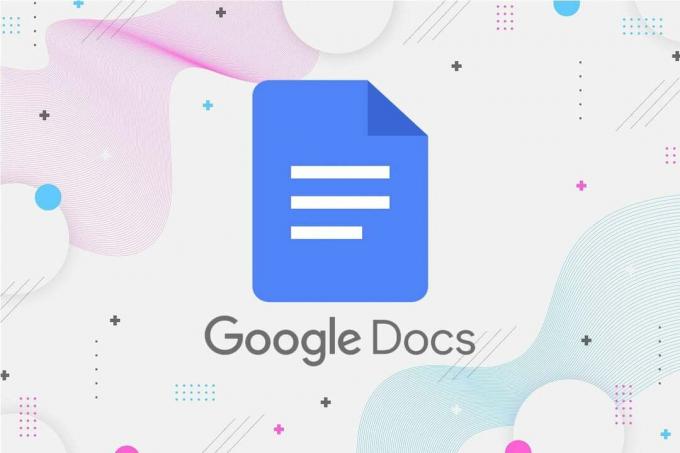
Conteúdo
- Como definir margens no Google Docs
- Método 1: definir margens com a opção Régua no Documentos
- Método 2: definir margens com a opção Configurar página
Como definir margens no Google Docs
Estamos listando os métodos que você pode usar para definir as margens em Documentos Google facilmente:
Método 1: definir margens com a opção Régua no Documentos
Há uma opção de régua no Google docs que você pode usar para definir as margens esquerda, direita, inferior e superior de seu documento. Veja como alterar as margens nos documentos do Google:
UMA. Para as margens esquerda e direita
1. Abre o teu navegador da web e navegue até o Janela de documento do Google.
2. Agora, você será capaz de veja uma régua logo acima da página. No entanto, se você não vir nenhuma régua, clique no Exibir guia na seção da área de transferência no topo e selecione ‘Mostrar régua’.
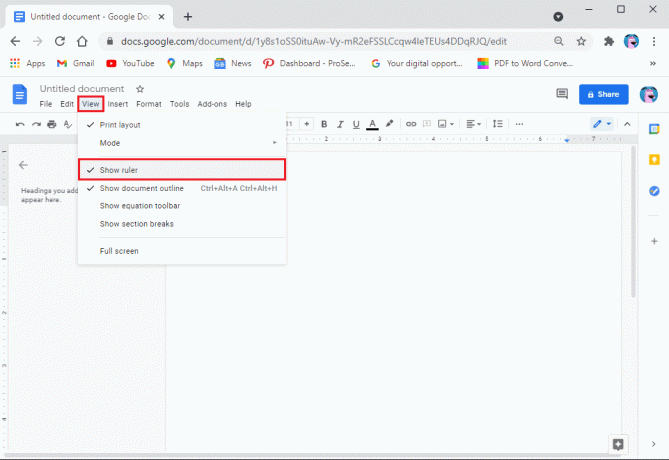
3. Agora, mova o cursor para a régua acima da página e selecione o ícone de triângulo voltado para baixo para mover as margens.
4. Por fim, segure o ícone de triângulo voltado para a esquerda e arraste-o de acordo com o seu requisito de margem. Da mesma forma, para mover a margem direita, segure e arraste o ícone do triângulo voltado para baixo de acordo com o seu requisito de margem.
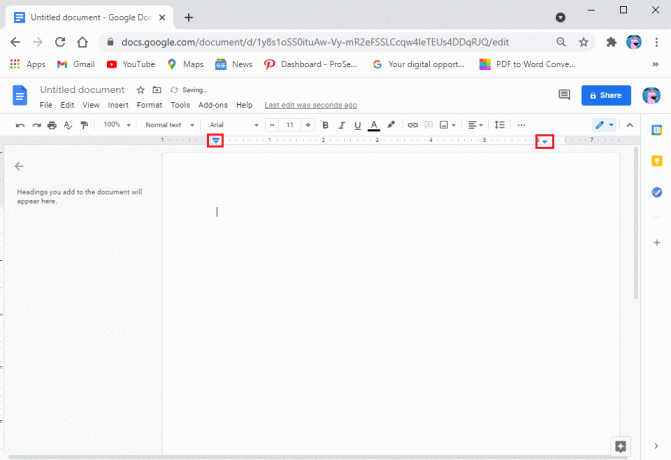
B. Para as margens superior e inferior
Agora, se você deseja alterar suas margens superior e inferior, siga estas etapas:
1. Você poderá ver outro régua vertical localizada no lado esquerdo da página. Veja a captura de tela para referência.
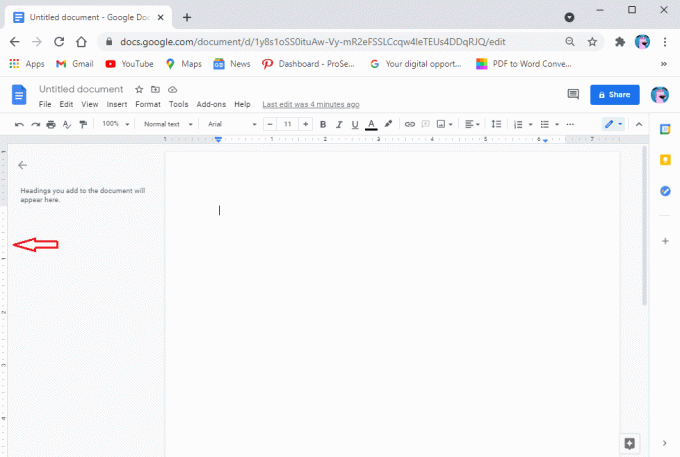
2. Agora, para alterar sua margem superior, mova o cursor na zona cinza da régua, e o cursor se transformará em uma seta com duas direções. Segure e arraste o cursor para alterar a margem superior. Da mesma forma, repita o mesmo procedimento para alterar a margem inferior.
Leia também:Como configurar margens de 1 polegada no Microsoft Word
Método 2: definir margens com a opção Configurar página
Um método alternativo que você pode usar para definir as margens de seu documento é usar a opção de configuração de página no Google docs. A opção de configuração de página permite que os usuários insiram as medidas de margem precisas para seus documentos. Aqui está como ajustar as margens no Google Docs usando a configuração de página:
1. Abra o seu navegador e abra o seu Documento do Google.
2. Clique no Guia de arquivo na seção da área de transferência no topo.
3. Vamos para Configurações da página.
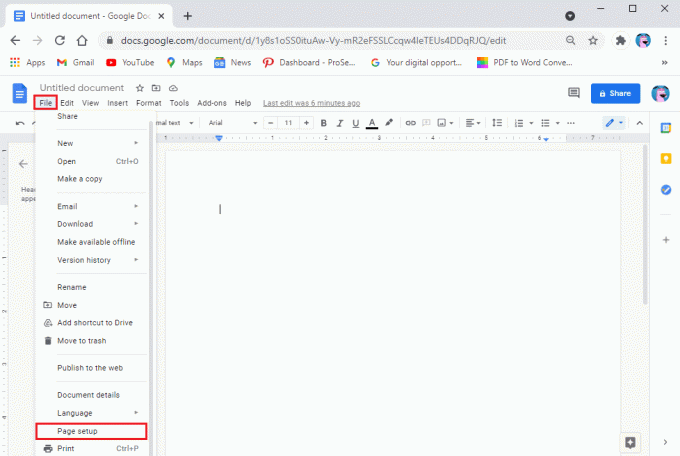
4. Sob as margens, você vai veja as medidas das margens superior, inferior, esquerda e direita.
5. Digite as medidas necessárias para as margens do documento.
6. Clique em OK para aplicar as alterações.
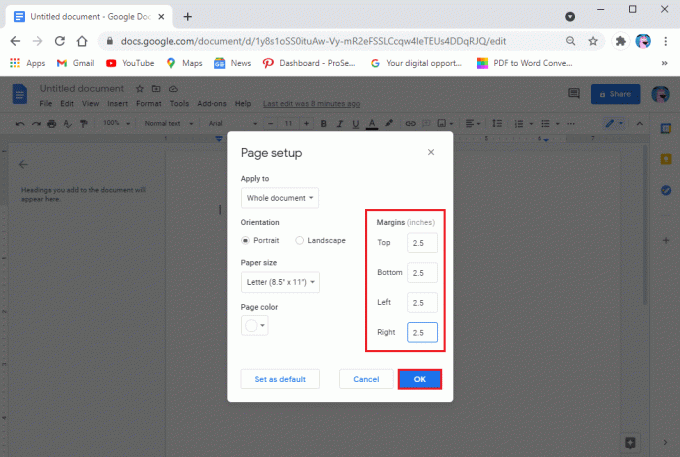
Você também tem a opção de aplicando as margens para as páginas selecionadas ou para todo o documento. Além disso, você também pode alterar a orientação do seu documento escolhendo retrato ou paisagem.
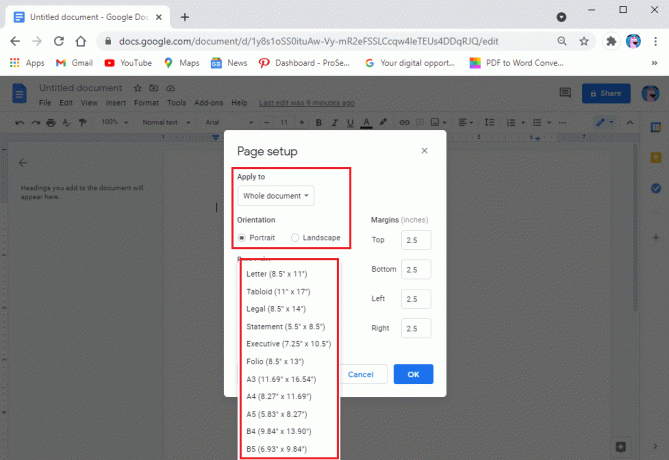
Perguntas frequentes (FAQs)
T1. Quais são as margens padrão no Google Docs?
As margens padrão no Google docs são de 1 polegada da parte superior, inferior, esquerda e direita. No entanto, você tem a opção de ajustar as margens de acordo com sua necessidade.
2º trimestre. Como você faz as margens de 1 polegada no Google Docs?
Para definir suas margens para 1 polegada, abra seu documento do Google e clique na guia Arquivo. Vá para a configuração da página e digite 1 nas caixas ao lado das margens superior, inferior, esquerda e direita. Por fim, clique em OK para aplicar as alterações e suas margens mudarão automaticamente para 1 polegada.
3º trimestre. Onde você vai para alterar as margens de um documento?
Para alterar as margens de um documento do Google, você pode usar as réguas verticais e horizontais. No entanto, se você deseja medições precisas, clique na guia Arquivo na seção da área de transferência e vá para a configuração da página. Agora, digite as medidas necessárias das margens e clique em OK para aplicar as alterações.
4º trimestre. O Google Docs tem margens de 1 polegada automaticamente?
Por padrão, os documentos do Google vêm automaticamente com 1 polegada de margens, que você pode alterar posteriormente de acordo com seus requisitos de margem.
Q5. Como faço as margens de 1 polegada?
Por padrão, os documentos do Google vêm com margens de 1 polegada. No entanto, se você deseja redefinir as margens para 1 polegada, vá para a guia Arquivo no topo e clique em configuração de página. Finalmente, digite 1 polegada nas caixas próximas às margens superior, inferior, esquerda e direita. Clique em OK para salvar as alterações.
Recomendado:
- 4 maneiras de girar uma imagem no Google Docs
- 4 maneiras de criar fronteiras no Google Docs
- Como Excluir um Retweet do Twitter
- Como habilitar o botão Home no Google Chrome
Esperamos que este guia tenha sido útil e que você tenha conseguido alterar margens no Google docs. Se você ainda tiver alguma dúvida sobre este artigo, sinta-se à vontade para perguntar na seção de comentários.


